Molti utenti hanno segnalato problemi con la loro fotocamera integrata, o la webcam, come la chiamiamo semplicemente, in Windows 8 e, più recentemente, Windows 8.1 e Windows 10. Esaminiamo i loro reclami e cerchiamo di fornire una soluzione funzionante.
Inoltre sono stato recentemente colpito da questo fastidioso problema: la fotocamera integrata del mio laptop Asus non funzionerà dopo l'aggiornamento a Windows 8 e, recentemente, dopo l'aggiornamento a Windows 10. Anche dopo il passaggio a Windows 10 o 8.1, il problema era ancora presente. Navigando in linea, ho visto che questo è un problema diffuso che sta interessando migliaia di Lenovo, Dell, HP, Sony e altri utenti OEM. Ecco cosa sta dicendo uno di loro:
Ho aggiornato a Windows 8 qualche tempo fa e non ho notato che la mia fotocamera integrata non viene riconosciuta, il driver non è elencato nei download per il laptop ma afferma che si tratta di un driver della posta in arrivo di Windows. Dove posso trovare il driver E dove è elencato in Gestione dispositivi. Grazie.
E un altro pesa con quanto segue:
Ho Windows 8.1 sul mio ThinkPad T430 e la sua fotocamera integrata non funziona. Anche quando avevo Windows 8, la fotocamera non funzionava. Ho cercato molto su Google il problema e ho persino provato a installare i driver ma senza successo.
La webcam integrata con Windows 10 e 8 non funzionerà
- Aggiorna i tuoi driver
- Aggiorna il BIOS
- Scarica l'app Lenovo Settings
- Installa gli ultimi aggiornamenti di Windows
- Disinstalla i driver della tua webcam
- Esegui lo strumento di risoluzione dei problemi hardware
- Controlla le autorizzazioni dell'app
- Disattiva temporaneamente la tua webcam
1. Aggiorna i tuoi driver
Prima di tutto, devi assicurarti di avere effettivamente i driver più recenti per la tua fotocamera integrata. Vai al tuo OEM e vedi se riesci a trovare i driver più recenti nella loro pagina di download dei driver.
2. Aggiorna il BIOS
Se l'hai fatto, potresti provare ad aggiornare il BIOS. Se i driver di Windows 10, 8.1, 8 non funzionano, prova a scaricare i driver compatibili con Windows 7 Service Pack 2. So che sembra stupido, ma a quanto pare questo ha risolto il problema per alcuni utenti.
3. Scarica l'app Lenovo Settings
Gli utenti Lenovo possono scaricare l'app Lenovo Settings che potrebbe venire con alcune correzioni per i problemi della fotocamera integrata in Windows 8, 8.1 e Windows 10.
4. Installa gli ultimi aggiornamenti di Windows
Successivamente, ti suggerisco di controllare con Windows Update, nel caso in cui gli aggiornamenti automatici siano spuntati su "off". Potresti avere un aggiornamento in attesa di essere installato.
5. Disinstallare la webcam o i driver della webcam
Inoltre, potresti provare a disinstallare i driver per la tua webcam e, successivamente, disinstallare completamente la webcam dall'elenco Gestione dispositivi. E collegalo e installa di nuovo i driver più recenti.
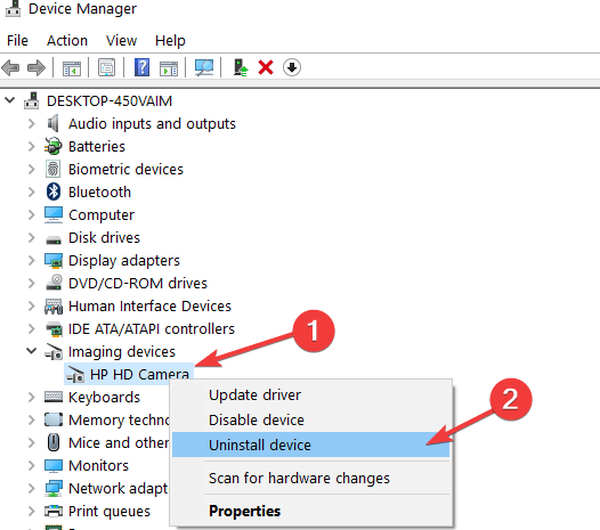
6. Eseguire la risoluzione dei problemi hardware
L'esecuzione dello strumento di risoluzione dei problemi potrebbe fare miracoli. Segui questi passi:
- Premi il tasto "Windows + W" sulla tastiera.
- genere risolvere i problemi nella casella di ricerca e quindi premere Invio.
- Fare clic su Hardware e dispositivi ed eseguire lo strumento di risoluzione dei problemi.
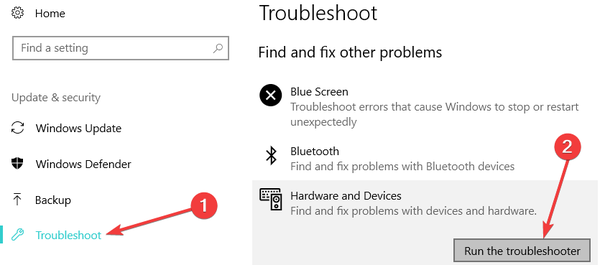
7. Controlla le autorizzazioni dell'app
Se il problema è correlato a Skype, è necessario consentire a Skype di utilizzare la fotocamera da Impostazioni -> Autorizzazioni. Se il problema persiste, forse le guide alla risoluzione dei problemi elencate di seguito ti aiuteranno:
- Correzione: la videocamera Skype non funziona in Windows 10
- Correzione: la videocamera di Skype è capovolta
Vale la pena ricordare che molti utenti che hanno installato l'aggiornamento di aprile di Windows 10 sui propri dispositivi hanno riferito che l'aggiornamento ha rotto il microfono e la fotocamera. Si tratta di un problema relativo alle autorizzazioni, poiché il sistema operativo disabilita automaticamente l'accesso dell'app alla fotocamera e al microfono per motivi di privacy.
8. Disattiva temporaneamente la tua webcam
Molti utenti hanno anche suggerito che la disabilitazione e la riattivazione della fotocamera da Gestione dispositivi potrebbe risolvere questo problema. Quindi, fai clic con il pulsante destro del mouse sulla webcam, seleziona "Disabilita dispositivo" e riavvia il computer. Torna a Gestione dispositivi e riattiva la webcam, quindi controlla se il problema persiste.
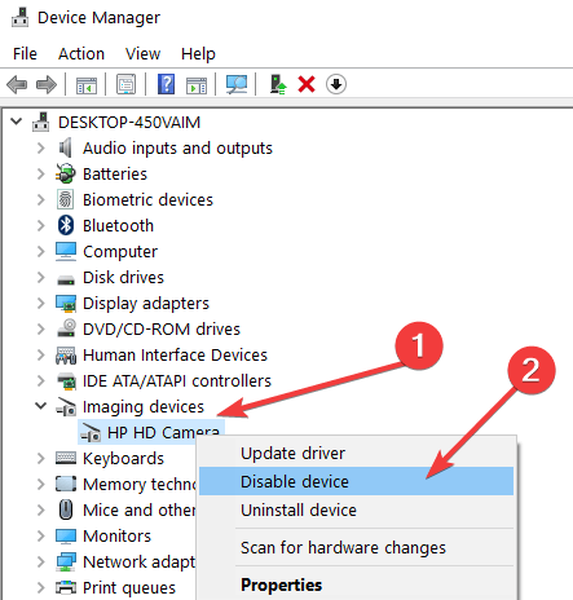
Per ulteriori soluzioni, consulta le guide alla risoluzione dei problemi di seguito:
- L'antivirus blocca la fotocamera del computer: come risolvere questo problema per sempre
- Prova questi 8 modi per riparare la fotocamera del tuo laptop quando non funziona
- Correzione: "Fotocamera utilizzata da un'altra app" in Windows
Nota dell'editore: Questo post è stato originariamente pubblicato nel dicembre 2013 e da allora è stato aggiornato per freschezza e accuratezza.
Questa pagina è stata utile? si No Grazie per averci fatto sapere! Puoi anche aiutarci lasciando una recensione su MyWOT o Trustpillot. Ottieni il massimo dalla tua tecnologia con i nostri suggerimenti quotidiani Dicci perché! Dettagli insufficienti Difficile da capire Altro Invia- suggerimenti tecnici
- Windows 10 fix
- Windows 8 suggerimenti
 Friendoffriends
Friendoffriends
![La fotocamera integrata non funziona in Windows 10, 8 [100% RISOLTO]](https://friend-of-friends.com/storage/img/images_1/integrated-camera-is-not-working-in-windows-10-8-[100-solved].jpg)


